Enhavtabelo
Refreŝigu la Retpaĝon
La timita eraro Detektita de Reto Ŝanĝo povus esti unu el la plej frustraj mesaĝoj en via komputilo. Ĉi tiu eraro povas kaŭzi malfacilaĵojn por konekti al la interreto, malrapidigi ŝarĝajn tempojn aŭ eĉ malhelpi vin aliri iujn retejojn.
Feliĉe, refreŝigi la retpaĝon ofte povas solvi ĉi tiun problemon. Refreŝigi la retpaĝon esence restarigos la konekton inter via komputilo kaj la retejo, kiun vi provas aliri, permesante al vi daŭrigi kun ajna tasko, kiun vi provas plenumi.
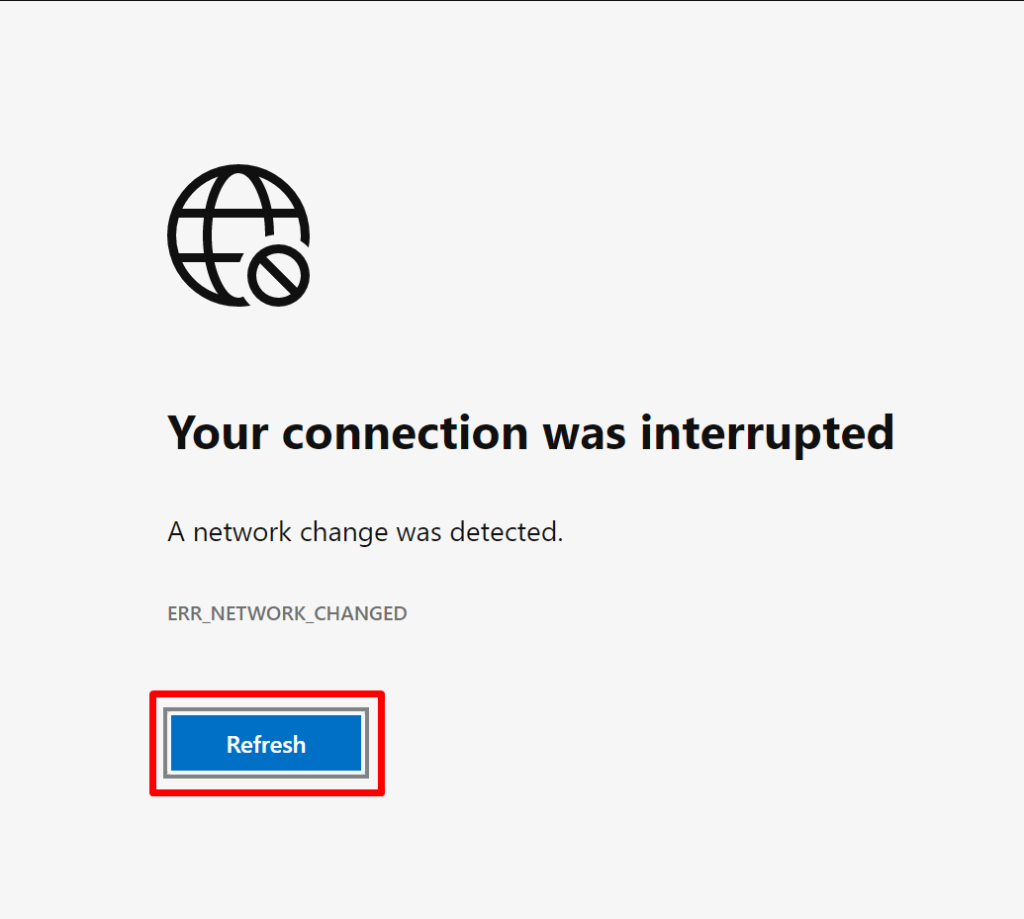
Rekomencu Google Chrome
Se vi spertis la eraron 'Reto Ŝanĝo Detektita' en via retumilo Google Chrome, rekomenci la programon povas helpi solvi la problemon. Kiam ajn vi renkontas ĉi tiun eraron, ĝi ĝenerale estas pro konflikto inter la nuna reto medio kaj la agordoj konservitaj en la retumilo. Rekomenci la programon povas restarigi vian retan medion kaj restarigi vian konekton, kio povas helpi solvi la eraron kaj refunkciigi vin.
Paŝo 1: Alklaku la Fermi. piktogramo aŭ X en la supra dekstra angulo.
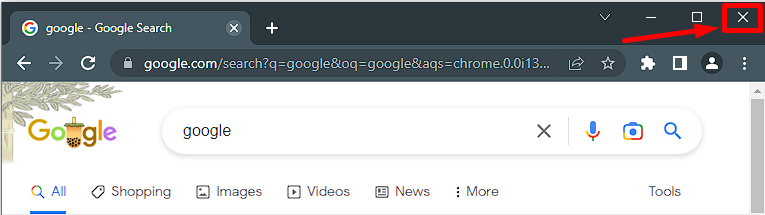
Paŝo 2: Malfermu la menuon Komenci , serĉu Google Chrome, kaj malfermu ĝin.
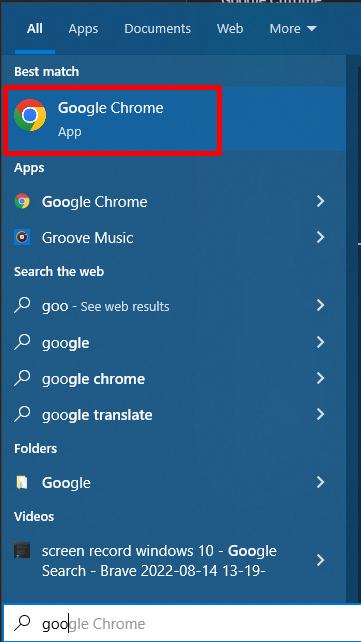
Rekomencu Vian Komputilon
Rekomenci vian komputilon ofte povas esti rapida kaj facila maniero ripari multajn komputilajn erarojn, inkluzive de la eraro "Reto Ŝanĝo Detektita". Lastatempa ŝanĝo kutimekaŭzas ĉi tiun eraron en via reto-agordo aŭ agordoj. Rekomenci vian komputilon povas helpi restarigi viajn retajn agordojn kaj malhelpi erarojn.

Rekomencu vian modemon
Se vi havas problemojn por konekti al la interreto kaj renkontis la erarmesaĝon pri ŝanĝo de la reto, ĝi eble estas tempo por provi rekomenci vian modemon. Rekomenci vian modemon estas facile kaj rapide ripari multajn problemojn rilate al retkonekto. Ĝi povas helpi restarigi la konekton inter via modemo kaj via provizanto de interreto, permesante al vi reestabli kaj aliri vian interretan konekton.
Mane malkonektu la modeman aparaton kaj atendu ĉirkaŭ kvin minutojn. Rekonektu la aparaton kaj atendu kelkajn minutojn, ke la reto enretiĝos. Poste, rekomencu la komputilon.

Forigi Nedeziratajn Retojn
Forigi nedeziratajn retojn de via komputilo povas esti bonega maniero ripari erarojn de retoj detektita. Ĉi tiu eraro okazas kiam komputilo detektas ŝanĝon en siaj retaj agordoj, kiel nova reto aŭ diferencon en la retaj agordoj de ekzistanta reto.
Forigante nenecesajn retojn, vi povas certigi, ke la komputilo estas. ne detektante nenecesajn ŝanĝojn, kio helpos forigi la eraron. Ankaŭ, forigi neuzatajn retojn povas helpi plibonigi la rendimenton de via komputilo, ĉar ĝi ne plu malŝparos rimedojn provante konektiĝi al retoj kiuj ne plu estas uzataj.
Paŝo 1: Premu Win + I por malfermi la Vindozajn Agordojn.
Paŝo 2: Alklaku Reto & Interreto.

Paŝo 3: Iru al la langeto WI-FI kaj alklaku Administri konatajn retojn.
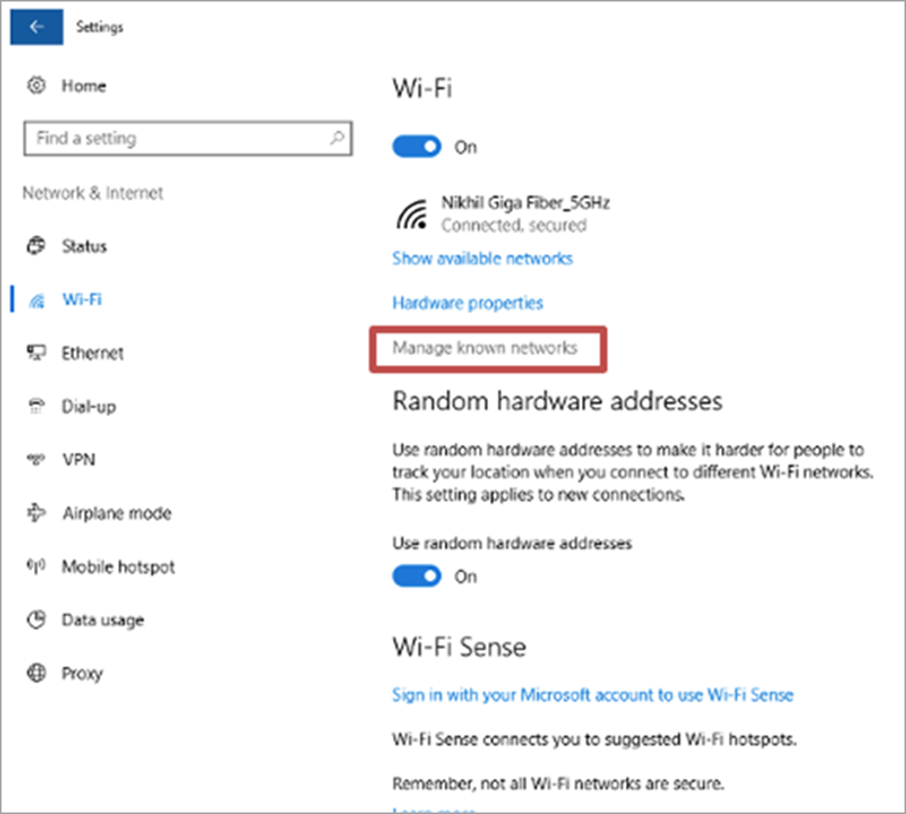
Paŝo 4: Elektu nedeziratan reton en la listo kaj alklaku la Forgesu butonon. Ripetu ĉi tiun paŝon por ĉiu reto, kiun vi volas forigi.

Paŝo 5: Relanĉu vian retumilon.
Ĝisdatigu la retumilon de Google Chrome
La eraro kutime okazas kiam la agordoj de interreta konekto estis ŝanĝitaj aŭ kiam malsama reto estas uzata. Ĝisdatigante Google Chrome al la plej nova versio, uzantoj povas certigi, ke ilia retumilo estas kongrua kun sia nuna interreta konekto kaj agordoj. La ĝisdatigo ankaŭ povas inkluzivi korektojn de cimoj kaj aliaj agado-plibonigoj, kiuj povus helpi malhelpi la eraron " Reto Ŝanĝo Detektita " okazi.
Paŝo 1: Malfermu . Google Chrome kaj alklaku la tripunktan piktogramon ĉe la supra dekstra angulo.
Paŝo 2: Alklaku Agordoj > Pri Chrome .
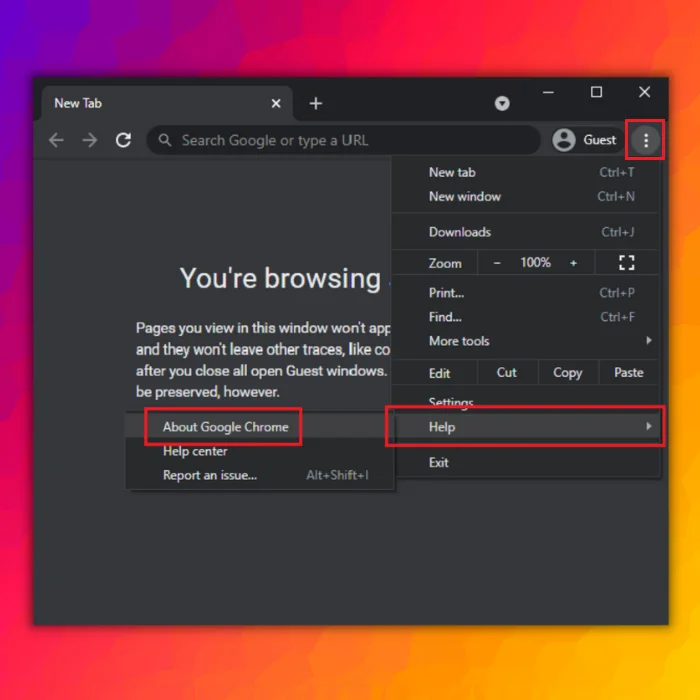
Paŝo 3: Lasu Khrome kontroli kaj instali novajn ĝisdatigojn.
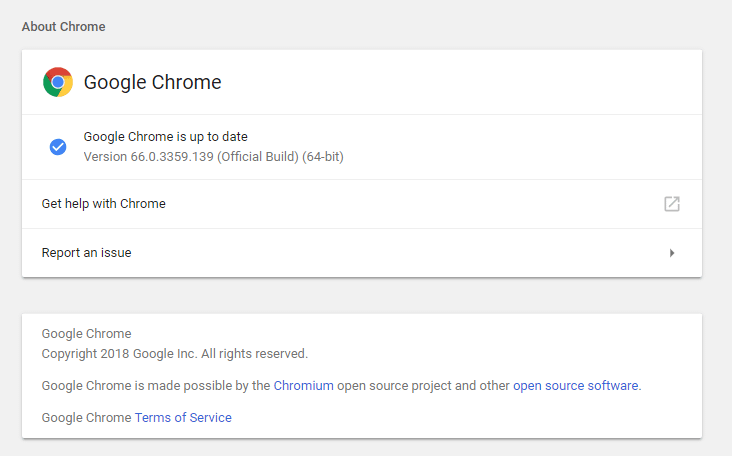
Paŝo 4: Fermu, poste relanĉu vian retumilon.
Forŝu la DNS-Kaŝmemoron
Laŝu la DNS-Kaŝmemoron forigas la DNS-rekordojn de la sistemo, ebligante al ĝi establi novan konekton kun la servilo. Ĉi tio povas helpi solvi la problemon rapide sen neceso fari iujn ajn pliajn ŝanĝojn al lasistemo.
Paŝo 1: Malfermu la Komencu menuon kaj tajpu cmd.
Paŝo 2: Rulu la Komandon kiel administranto.

Paŝo 3: Tajpu la jenan komandon kaj premu Enigu: ipconfig /flushdns

Paŝo 4: Fermu la komandan promptilon kaj malfermu vian retumilon.
Ŝanĝi la DNS-servilo-adresojn
Vi povas restarigi la originalaj agordoj ŝanĝante la adresojn de DNS-servilo, permesante al la sistemo konektiĝi al Interreto aŭ aliaj servoj denove. Ĉi tio povas esti farita permane, uzante la panelon de Retaj Agordoj en la operaciumo, aŭ aŭtomate, uzante ilon de ŝanĝilo de triaj DNS-servilo.
Paŝo 1: Premu Win + Mi por malfermi la Vindozajn Agordojn.
Paŝo 2: Alklaku Reto & Interreto.

Paŝo 3: Iru al la langeto Stato kaj alklaku Ŝanĝi adaptilajn agordojn.

Paŝo 4: Alklaku dekstre sur via reto kaj elektu Propertoj.
Paŝo 5: Elektu Interreton. protokolo-versio 4 kaj alklaku la Propertoj butonon.
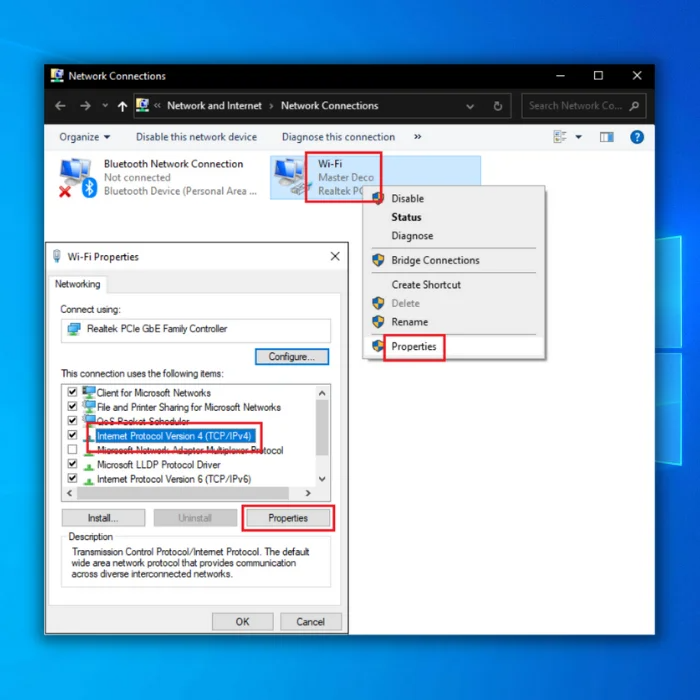
Paŝo 6: Alklaku la opcion Uzu la jenajn DNS-serviladresojn opcion.
Paŝo 7: Por la Preferata DNS-servilo, enigu 8.8.8.8, kaj por la Alterna DNS-servilo , enigu 8.8.4.4
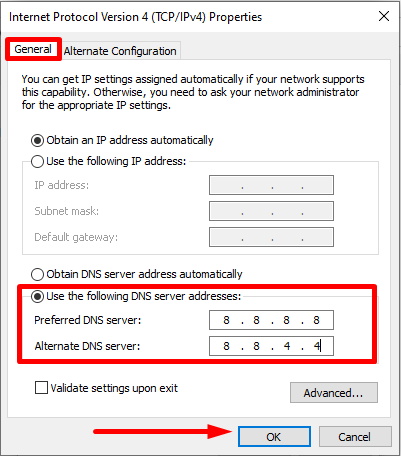
Paŝo 8: Alklaku la OK butonon por konservi ŝanĝojn kaj lanĉi vian retumilon.
Forigi Folumajn Datumojn
Malplenigila foliumaj datumoj estas facila maniero certigi, ke la retumilo estas restarigita al siaj defaŭltaj agordoj, permesante al ĝi detekti la novan IP-adreson aŭ reton kaj rekonekti al la interreto.
Paŝo 1: Malfermu. Khrome kaj alklaku la tripunktan ikonon ĉe la supra dekstra angulo.
Paŝo 2: Elektu Sekureco kaj Privateco > Forigi foliumajn datumojn.

Paŝo 3: Alklaku Altnivela por elekti la datumojn, kiujn vi volas forigi. Elektu tagojn da datumoj por esti forigitaj unue; se tio solvas la problemon, vi ne devos forigi vian tutan historion.
Paŝo 4: Post elekto de la foliumhistoriaj datumoj, alklaku la butonon Forigi datumojn .

Paŝo 5: Relanĉu vian retumilon.
Riparu vian retumilon
Vi eble demandas, kio estas la plej bona solvo, se vi lastatempe faris renkontis la eraron "Reto Ŝanĝo Detektita" kiam vi uzas vian retumilon. Feliĉe, ripari vian retumilon ofte povas helpi solvi ĉi tiun problemon. Kvankam ĉi tio ne estas la sola ebla solvo, ĝi estas bona loko por komenci kaj ofte povas solvi la problemon rapide kaj facile.
Paŝo 1: Malfermu la Kontrolpanelon kaj elektu Programoj kaj Trajtoj.
Paŝo 2: Rulumu malsupren, elektu vian retumilon, kaj alklaku la butonon Ripari .

Paŝo 3: Sekvu la surekranajn instrukciojn por kompletigi la procezon.
Malŝalti Foliumilajn etendaĵojn
La eraro ofte okazas kiamŝanĝoj al la disponeblaj retoj kiujn komputilo aŭ aparato uzas aŭ aliras estas detektitaj. Uzante kombinaĵon de iloj kaj teknikoj, inkluzive de malŝalto de retumiloj, uzantoj povas provi solvi ĉi tiun problemon sen trapasi kompletan reinstalon de la operaciumo aŭ eble multekostajn riparojn al la komputilo/aparato. Malŝalti retumilajn etendojn povas helpi identigi la kaŭzon de la eraro kaj helpi malhelpi similajn erarojn.
Paŝo 1: Malfermu Chrome kaj tajpu chrome:/ /extensions.
Paŝo 2: Ŝaltigu malŝalti glitilon aŭ alklaku la Forigi butonon por forigi la etendaĵon.
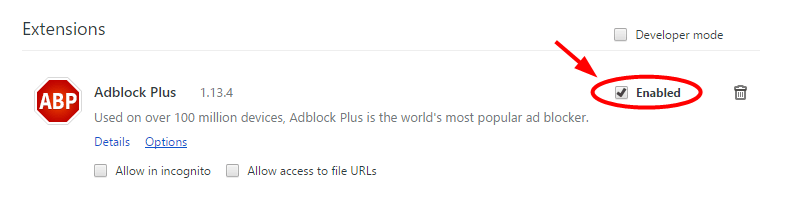
Restarigi Viajn Retajn Agordojn
Se vi spertis incitan retan ŝanĝon kaj detektis eraron provante konektiĝi al interreto, restarigi viajn retajn agordojn povus esti ebla solvo. Restarigi viajn retajn agordojn povas esti relative simpla; depende de la tipo de aparato, kiun vi uzas, la rekomencigita procezo povas varii. Tamen, post la restarigo, vi devas facile konektiĝi al la interreto.
Paŝo 1: Malfermu la menuon Komenci kaj tajpu cmd.
Paŝo 2: Ruli la Komandon kiel administranto.

Paŝo 3: Tajpu la >sekvaj komandoj kaj premu enigu post ĉiu komando:
ipconfig /release
ipconfig /flushdns
ipconfig /renew
netsh int iprestarigi
netsh winsock reset
Paŝo 4: Restarti vian komputilon.
Malŝalti Prokuran Servilon
Prokuraj serviloj kaj VPN-oj estas ofte uzataj iloj, kiuj permesas homojn aliri interreton private kaj sekure. Tamen, foje ĉi tiuj iloj povas kaŭzi neatenditajn retajn ŝanĝojn, kondukante al certaj eraroj.
Malŝalti la prokurilon kaj VPN eble povas ripari la retan ŝanĝon detektita eraron certigante ke la konekto de la uzanto al la interreto ne estas re- direktite tra iuj ajn triapartaj aplikoj aŭ servoj. Ĉi tio povas helpi solvi eventualajn problemojn kaŭzitajn de la prokurilo kaj VPN-agordoj kaj certigi, ke la uzanto rekte aliras la interreton.
Paŝo 1: Premu Win + I por malfermi la Vindozajn Agordojn.
Paŝo 2: Alklaku Reto & Interreto.

Paŝo 3: Iru al la langeto Prokurilo kaj malŝaltu ĝin. Uzu prokuran servilon.
Ĝisdatigi la Retan pelilon
Retaj ŝoforoj estas la esencaj konstrubriketoj de iu ajn komputila reto, ebligante multajn el la funkcioj, al kiuj ni fidas ĉiutage. Kiam aperas problemoj kun la funkciado de niaj retoj, estas ofte necese ĝisdatigi la retajn ŝoforojn por certigi, ke ili funkcias ĝisdatigitaj.
Ĝisdatigi la retajn ŝoforojn ofte povas ripari la eraron "detektita en la reto". ofta problemo, kiu influas uzantojn kiam ili provas aliri iujn programojn aŭ dosierojn. Ĉi tioeraro okazas kiam la reto-infrastrukturo ŝanĝiĝis, kaj la ŝoforo instalita sur la aparato ne povas daŭrigi la ŝanĝojn.
Regule instalante la lastan version de la reta ŝoforo, uzantoj povas preni aktivan rolon en konservado de sia reto. funkciante optimume kaj malhelpante ĉi tiun oftan eraron okazi.
Paŝo 1: Premu Win + X kaj elektu Aparato-Administranto.

Paŝo 2: Alklaku sur Retaj adaptiloj, dekstre alklaku sur via reto, kaj elektu Ĝisdatigi pelilon.

Paŝo 3: Elektu Serĉi aŭtomate ŝoforojn kaj sekvu la surekranajn instrukciojn por ĝisdatigi la ŝoforon.
Ĝisdatigi Vindozon
Per ĝisdatigo Vindozo, vi povas forigi eblajn kaŭzojn de la eraro kaj plibonigi la sekurecon kaj agadon de via sistemo. Ĝisdatigi Vindozon povas solvi problemojn kaj erarojn raportitajn ekde la lasta eldono. Certigi, ke vi rulas la plej novan version de Vindozo, gravas por konservi vian aparaton kaj reton sekuraj kaj funkcii efike.
Paŝo 1: Premu Vinki + I kaj klaku sur Ĝisdatigoj & Sekureco.
Paŝo 2: Alklaku la Kontrolu ĝisdatigojn butonon.

Paŝo 3: Elŝutu kaj instalu la plej novajn ĝisdatigojn.
Paŝo 4: Rekomencu vian komputilon.
Por Ĝisdatigi la Programaron ĉe Mac-Aparatoj:
Paŝo 1: Alklaku la Apple-emblemon de la supro maldekstre por malfermi la Apple-menuon.
Paŝo2: Malfermu Sistemajn Preferojn > Programaran Ĝisdatigon .
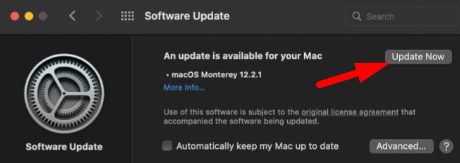
Paŝo 3: Alklaku la Ĝisdatigi Nun butono , sekvu la surekranajn instrukciojn, kaj instalu la plej novajn ĝisdatigojn.
Konkludo: Solvi Reto Ŝanĝita Detektita Eraro kun Fido
Konklude, la Reto Ŝanĝi Detektita eraro povas esti frustranta sperto por iu ajn foliumas la interreton. Tamen, kun la solvo de problemoj listigitaj supre, vi povas memfide ripari la eraron.
Ĉu ĝi refreŝigas la retpaĝon, ĝisdatigas vian retumilon aŭ rekomencas vian modemon, ĉi tiuj paŝoj povas helpi vin reveni al foliumi la interreton perfekte. Sekvante ĉi tiujn paŝojn, vi povas certigi, ke via foliuma sperto restas seninterrompa kaj senstresa. Memoru, se vi ankoraŭ spertas problemojn, ne hezitu kontakti profesian por helpo.

